Jak nahradit soubor fotografií Facebook
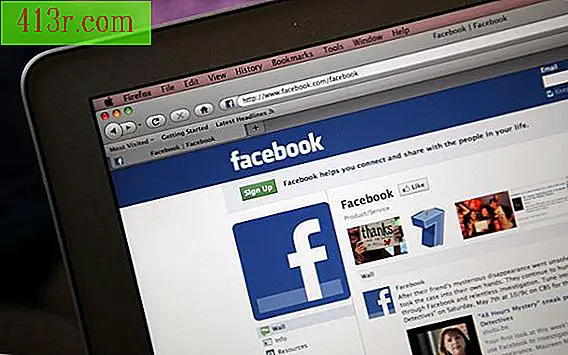
Krok 1
 Uložit Erika Snydera / Lifesize / Getty Images
Uložit Erika Snydera / Lifesize / Getty Images Přihlaste se na Facebook. Zvolte možnost "Profil" v hlavní navigační nabídce. Otevře se stránka vašeho Facebook profilu.
Krok 2
 Uložit Jupiterimages, Značky X Obrázky / Značky X Obrázky / Getty Images
Uložit Jupiterimages, Značky X Obrázky / Značky X Obrázky / Getty Images Klikněte na ikonu "Fotky" v navigačním menu vlevo. Otevře se vaše stránky Facebook s fotografiemi, které obsahují alba všech fotografií, které jste nahráli.
Krok 3
 Uložit Jupiterimages / Photos.com / Getty Images
Uložit Jupiterimages / Photos.com / Getty Images Vyberte album obsahující soubor, který chcete vyměnit. Otevře se album a zobrazí se všechny fotky v hlavním okně.
Krok 4
 Uložit Jupiterimages / Creatas / Getty Images
Uložit Jupiterimages / Creatas / Getty Images Klikněte na soubor fotografie, kterou chcete nahradit. Otevře se obrázek ve webovém prohlížeči Facebook.
Krok 5
 Uložit Jupiterimages / Comstock / Getty Images
Uložit Jupiterimages / Comstock / Getty Images Vyberte modrý odkaz "Odebrat tuto fotku", který se zobrazí v levém dolním rohu okna prohlížeče. V rozbalovacím okně klikněte na modrou "Potvrdit". Tímto vymažete fotografii a vrátíte se na stránku alba.
Krok 6
 Uložit Jupiterimages / Pixland / Getty Images
Uložit Jupiterimages / Pixland / Getty Images Klikněte na tlačítko "Přidat fotky" na tlačítko v pravém horním rohu stránky alba. Zvolte "Vybrat fotky" v rozbalovacím okně. Přejděte do umístění souboru náhradní fotografie v počítači. Klepnutím na obrázek jej zvýrazněte a poté stiskněte tlačítko "Otevřít". Facebook načte vybraný soubor fotografií a přidá je do alba.






